Elevada disponibilidade para o SAP NetWeaver em VMs do Azure no Windows com o Azure NetApp Files (SMB) para aplicações SAP
Este artigo descreve como implantar, configurar as máquinas virtuais, instalar a estrutura de cluster e instalar um sistema SAP NetWeaver 7.50 altamente disponível em VMs do Windows, usando o SMB nos Arquivos NetApp do Azure.
A camada de banco de dados não é abordada em detalhes neste artigo. Assumimos que a rede virtual do Azure já foi criada.
Leia primeiro as seguintes notas e documentos do SAP:
- Documentação dos Arquivos NetApp do Azure
- SAP Note 1928533, que contém:
- Uma lista de tamanhos de VM do Azure com suporte para a implantação do software SAP
- Informações de capacidade importantes para tamanhos de VM do Azure
- Software SAP suportado, sistema operacional (SO) e combinações de banco de dados
- Versão necessária do kernel SAP para Windows no Microsoft Azure
- SAP Note 2015553 lista os pré-requisitos para implantações de software SAP suportadas pelo SAP no Azure.
- O SAP Note 2178632 tem informações detalhadas sobre todas as métricas de monitoramento relatadas para SAP no Azure.
- O SAP Note 1999351 tem informações adicionais de solução de problemas para a Extensão de Monitoramento Avançado do Azure para SAP.
- O SAP Note 2287140 lista os pré-requisitos para o recurso de CA suportado pelo SAP do protocolo SMB 3.x.
- O SAP Note 2802770 tem informações de solução de problemas para a transação SAP AL11 de execução lenta no Windows 2012 e 2016.
- O SAP Note 1911507 tem informações sobre o recurso de failover transparente para um compartilhamento de arquivos no Windows Server com o protocolo SMB 3.0.
- O SAP Note 662452 tem recomendação (desativando a geração de nomes 8.3) para resolver o mau desempenho/erros do sistema de arquivos durante os acessos aos dados.
- Instalar a alta disponibilidade do SAP NetWeaver em um cluster de failover do Windows e o compartilhamento de arquivos para instâncias SAP ASCS/SCS no Azure
- Arquitetura e cenários de alta disponibilidade das Máquinas Virtuais do Azure para SAP NetWeaver
- Adicionar porta de sonda na configuração do cluster ASCS
- Criar um volume SMB para o Azure NetApp Files
- Aplicativos SAP da NetApp no Microsoft Azure usando Arquivos NetApp do Azure
Descrição geral
A SAP desenvolveu uma nova abordagem, e uma alternativa aos discos compartilhados de cluster, para agrupar uma instância SAP ASCS/SCS em um cluster de failover do Windows. Em vez de usar discos compartilhados de cluster, pode-se usar um compartilhamento de arquivos SMB para implantar arquivos de host global SAP. Os Arquivos NetApp do Azure dão suporte ao SMBv3 (junto com NFS) com ACL NTFS usando o Ative Directory. Os Arquivos NetApp do Azure estão automaticamente altamente disponíveis (pois é um serviço PaaS). Esses recursos tornam os Arquivos NetApp do Azure uma ótima opção para hospedar o compartilhamento de arquivos SMB para SAP global.
Os Serviços de Domínio Microsoft Entra e os Serviços de Domínio Ative Directory (AD DS) são suportados. Você pode usar controladores de domínio existentes do Ative Directory com Arquivos NetApp do Azure. Os controladores de domínio podem estar no Azure como máquinas virtuais ou no local via ExpressRoute ou S2S VPN. Neste artigo, usaremos o controlador de domínio em uma VM do Azure.
Alta disponibilidade (HA) para serviços centrais SAP Netweaver requer armazenamento compartilhado. Para conseguir isso no Windows, até agora era necessário construir um cluster SOFS ou usar o disco compartilhado de cluster s/w como o SIOS. Agora é possível obter o SAP Netweaver HA usando o armazenamento compartilhado, implantado nos Arquivos NetApp do Azure. Usar os Arquivos NetApp do Azure para o armazenamento compartilhado elimina a necessidade de SOFS ou SIOS.
Nota
O clustering de instâncias SAP ASCS/SCS usando um compartilhamento de arquivos é suportado para sistemas SAP com SAP Kernel 7.22 (e posterior). Para obter detalhes, consulte a nota SAP 2698948
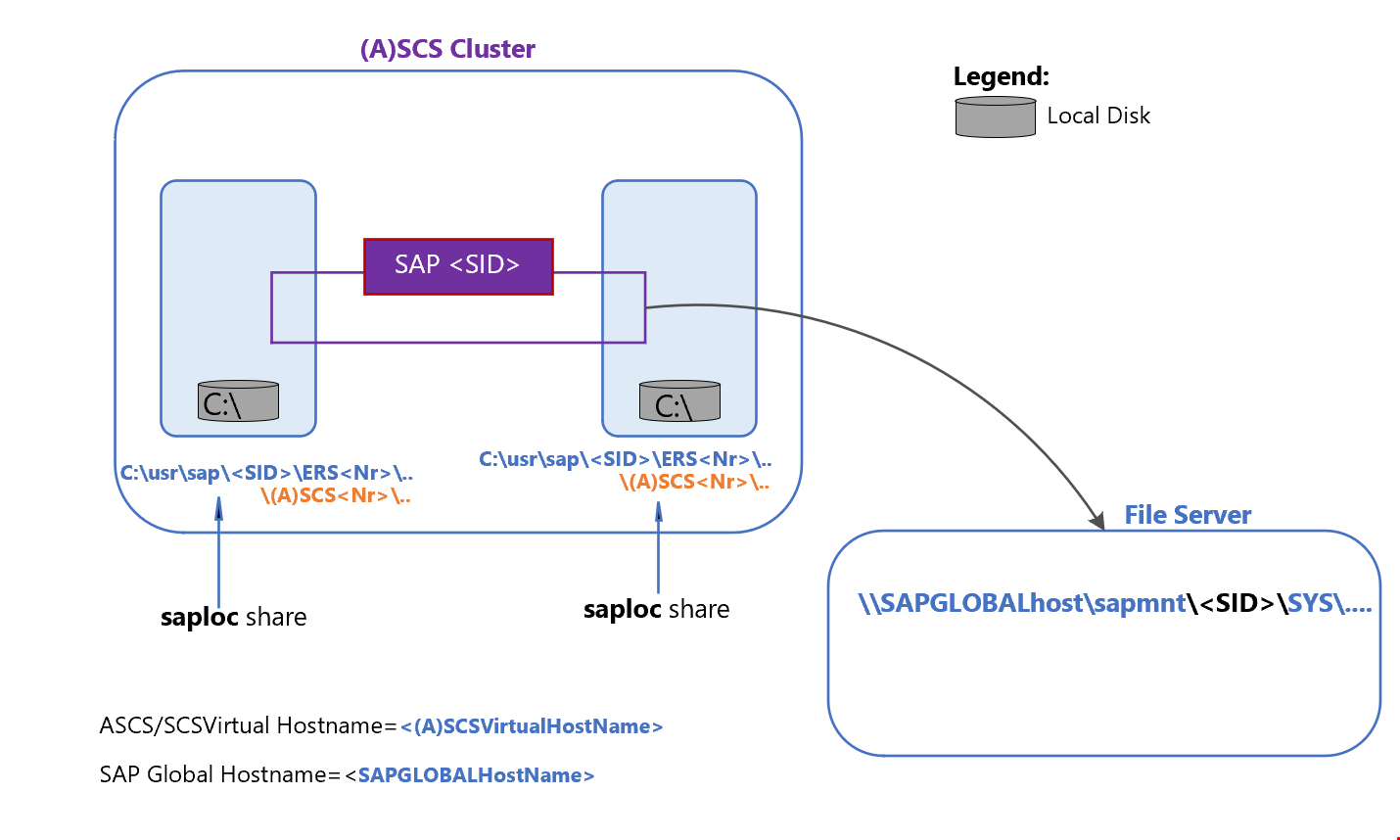
Os pré-requisitos para um compartilhamento de arquivos SMB são:
- Protocolo SMB 3.0 (ou posterior).
- Capacidade de definir listas de controle de acesso (ACLs) do Ative Directory para grupos de usuários do Ative Directory e o objeto de computador computer$.
- O compartilhamento de arquivos deve ser habilitado para HA.
O compartilhamento para os serviços do SAP Central nesta arquitetura de referência é oferecido pelos Arquivos NetApp do Azure:
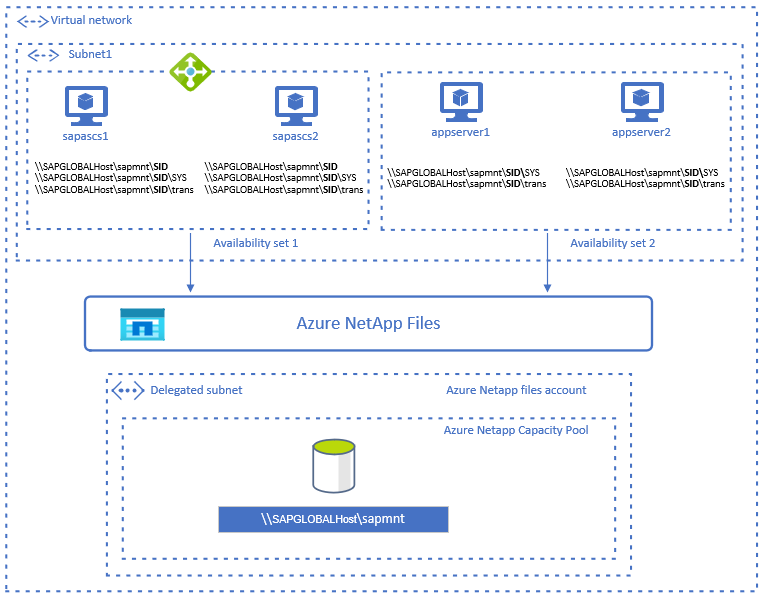
Criar e montar volume SMB para Arquivos NetApp do Azure
Execute as etapas a seguir, como preparação para usar os Arquivos NetApp do Azure.
Crie uma conta NetApp do Azure, seguindo as etapas descritas em Criar uma conta NetApp
Configurar pool de capacidade, seguindo as instruções em Configurar um pool de capacidade
Os recursos do Azure NetApp Files devem residir na sub-rede delegada. Siga as instruções em Delegar uma sub-rede aos Arquivos NetApp do Azure para criar uma sub-rede delegada.
Importante
Você precisa criar conexões do Ative Directory antes de criar um volume SMB. Analise os requisitos para conexões do Ative Directory.
Ao criar a conexão do Ative Directory, certifique-se de inserir o prefixo SMB Server (Computer Account) não mais do que 8 caracteres para evitar a limitação de nome de host de 13 caracteres para aplicativos SAP (um sufixo é adicionado automaticamente ao nome da conta de computador SMB).
As limitações de nome de host para aplicativos SAP são descritas em 2718300 - Limitações de comprimento de nome de host físico e virtual e 611361 - Nomes de host de servidores SAP ABAP Platform.Crie uma conexão com o Ative Directory, conforme descrito em Criar uma conexão com o Ative Directory. Certifique-se de adicionar o usuário que executará o SWPM para instalar o sistema SAP, como
Administrators privilege userna conexão do Ative Directory. Se você não adicionar o usuário de instalação do SAP comoAdministrators privilege userna conexão do Ative Directory, o SWPM falhará com erros de permissão, a menos que você execute o SWPM como usuário com direitos elevados de Administrador de Domínio.Crie o volume SMB do Azure NetApp Files, seguindo as instruções em Adicionar um volume SMB.
Monte o volume SMB na sua máquina virtual do Windows.
Gorjeta
Para obter instruções sobre como montar o volume de Arquivos NetApp do Azure, entre no portal do Azure e navegue até o objeto Arquivos NetApp do Azure, selecione a folha Volumes e selecione Instruções de Montagem.
Considerações importantes
Ao considerar os Arquivos NetApp do Azure para a arquitetura SAP Netweaver, esteja ciente das seguintes considerações importantes:
- Para obter os requisitos de dimensionamento dos volumes e pools de capacidade dos Arquivos NetApp do Azure, consulte Limites de recursos dos Arquivos NetApp do Azure e Criar um pool de capacidade para Arquivos NetApp do Azure.
- A rede virtual selecionada deve ter uma sub-rede, delegada aos Arquivos NetApp do Azure.
- A taxa de transferência e as características de desempenho de um volume de Arquivos NetApp do Azure são uma função da cota de volume e do nível de serviço, conforme documentado em Nível de serviço para Arquivos NetApp do Azure. Ao dimensionar os volumes do SAP Azure NetApp, certifique-se de que a taxa de transferência resultante atenda aos requisitos do aplicativo.
Preparar a infraestrutura para SAP HA usando um cluster de failover do Windows
- Defina as regras de balanceamento de carga ASCS/SCS para o balanceador de carga interno do Azure.
- Adicione máquinas virtuais do Windows ao domínio.
- Adicionar entradas do Registro em ambos os nós de cluster da instância SAP ASCS/SCS
- Configurar um cluster de failover do Windows Server para uma instância SAP ASCS/SCS
- Se estiver a utilizar o Windows Server 2016, recomendamos que configure o Azure Cloud Witness.
Instalar a instância do SAP ASCS em ambos os nós
Você precisa do seguinte software da SAP:
- Versão da ferramenta de instalação do SAP Software Provisioning Manager (SWPM) SPS25 ou posterior.
- SAP Kernel 7.22 ou posterior
- Crie um nome de host virtual (nome de rede de cluster) para a instância SAP ASCS/SCS clusterizada, conforme descrito em Criar um nome de host virtual para a instância SAP ASCS/SCS clusterizada.
Instalar uma instância ASCS/SCS no primeiro nó de cluster ASCS/SCS
Instale uma instância SAP ASCS/SCS no primeiro nó do cluster. Inicie a ferramenta de instalação do SAP SWPM e navegue para: Produto>DBMS> Installation > Application Server ABAP (ou Java) > High-Availability System > ASCS/SCS instance > First cluster node.
Selecione Cluster de compartilhamento de arquivos como a configuração de compartilhamento de cluster no SWPM.
Quando solicitado na etapa Parâmetros do Cluster de Sistema SAP, insira o nome do host para o compartilhamento SMB dos Arquivos NetApp do Azure que você já criou como Nome do Host do Compartilhamento de Arquivos. Neste exemplo, o nome do host de compartilhamento SMB é anfsmb-9562.
Importante
Se os resultados do verificador de pré-requisitos no SWPM mostrarem que a condição do recurso de disponibilidade contínua não foi atendida, ele poderá ser resolvido seguindo as instruções na mensagem de erro Atrasado ao tentar acessar uma pasta compartilhada que não existe mais no Windows.
Gorjeta
Se os resultados do verificador de pré-requisitos no SWPM mostrarem que a condição Tamanho da permuta não foi atendida, você poderá ajustar o tamanho da SWAP navegando até Configurações de desempenho> das propriedades>do sistema do meu computador>Alteração avançada> de memória> virtual.
Configure um recurso de cluster SAP, a porta de teste, usando o
SAP-SID-IPPowerShell. Execute essa configuração em um dos nós de cluster SAP ASCS/SCS, conforme descrito em Configurar porta de teste.
Instalar uma instância ASCS/SCS no segundo nó do cluster ASCS/SCS
- Instale uma instância SAP ASCS/SCS no segundo nó do cluster. Inicie a ferramenta de instalação do SAP SWPM e navegue até Product>DBMS> Installation > Application Server ABAP (ou Java) > High-Availability System > ASCS/SCS instance > Additional cluster node.
Atualizar o perfil da instância SAP ASCS/SCS
Atualize os parâmetros no perfil <de instância SAP ASCS/SCS SID>ASCS/SCS<Nr<>Host.>
| Nome do parâmetro | Valor do parâmetro |
|---|---|
| GW/netstat_once | 0 |
| enque/encni/set_so_keepalive | verdadeiro |
| serviço/ha_check_node | 1 |
O parâmetro enque/encni/set_so_keepalive só é necessário se usar ENSA1.
Reinicie a instância SAP ASCS/SCS.
Definir KeepAlive parâmetros em ambos os nós de cluster SAP ASCS/SCS siga as instruções para Definir entradas do Registro nos nós de cluster da instância SAP ASCS/SCS.
Instalar uma instância DBMS e servidores de aplicativos SAP
Conclua a instalação do SAP, instalando:
- Uma instância DBMS
- Um servidor de aplicativos SAP primário
- Um servidor de aplicativos SAP adicional
Testar o failover da instância SAP ASCS/SCS
Failover do nó de cluster A para o nó de cluster B e vice-versa
Neste cenário de teste, nos referiremos ao nó de cluster sapascs1 como nó A e ao nó de cluster sapascs2 como nó B.
Verifique se os recursos do cluster estão sendo executados no nó A.
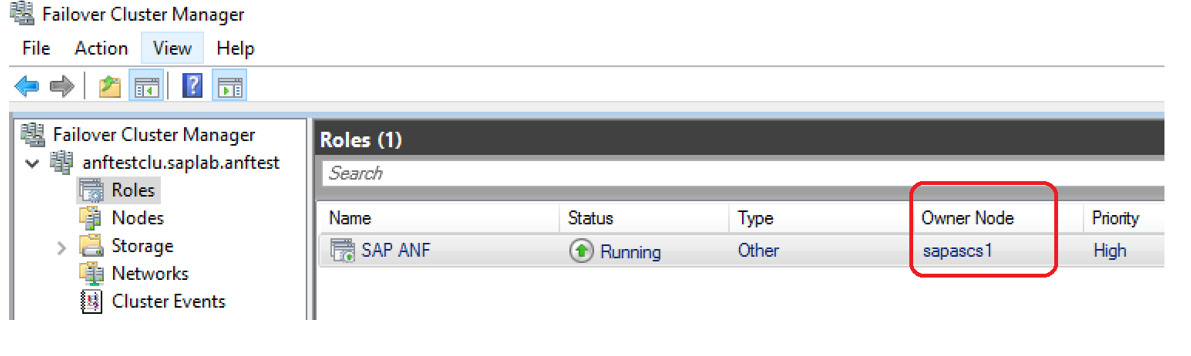
Reinicie o nó de cluster A. Os recursos do cluster SAP serão movidos para o nó B do cluster.
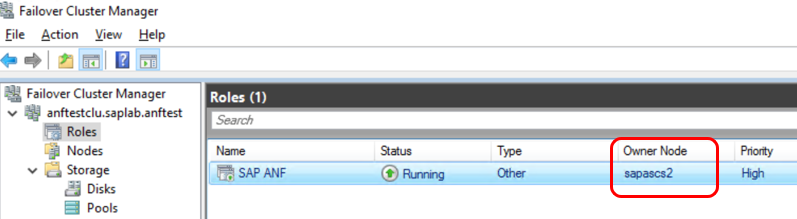
Teste de entrada de bloqueio
1.Verifique se o SAP Enqueue Replication Server (ERS) está ativo
2. Faça logon no sistema SAP, execute a transação SU01 e abra um ID de usuário no modo de mudança. Isso gerará a entrada de bloqueio do SAP.
3. Quando estiver conectado no sistema SAP, exiba a entrada de bloqueio, navegando até a transação ST12.
4. Failover de recursos ASCS do nó de cluster A para o nó de cluster B.
5. Verifique se a entrada de bloqueio, gerada antes do failover de recursos de cluster SAP ASCS/SCS, foi mantida.
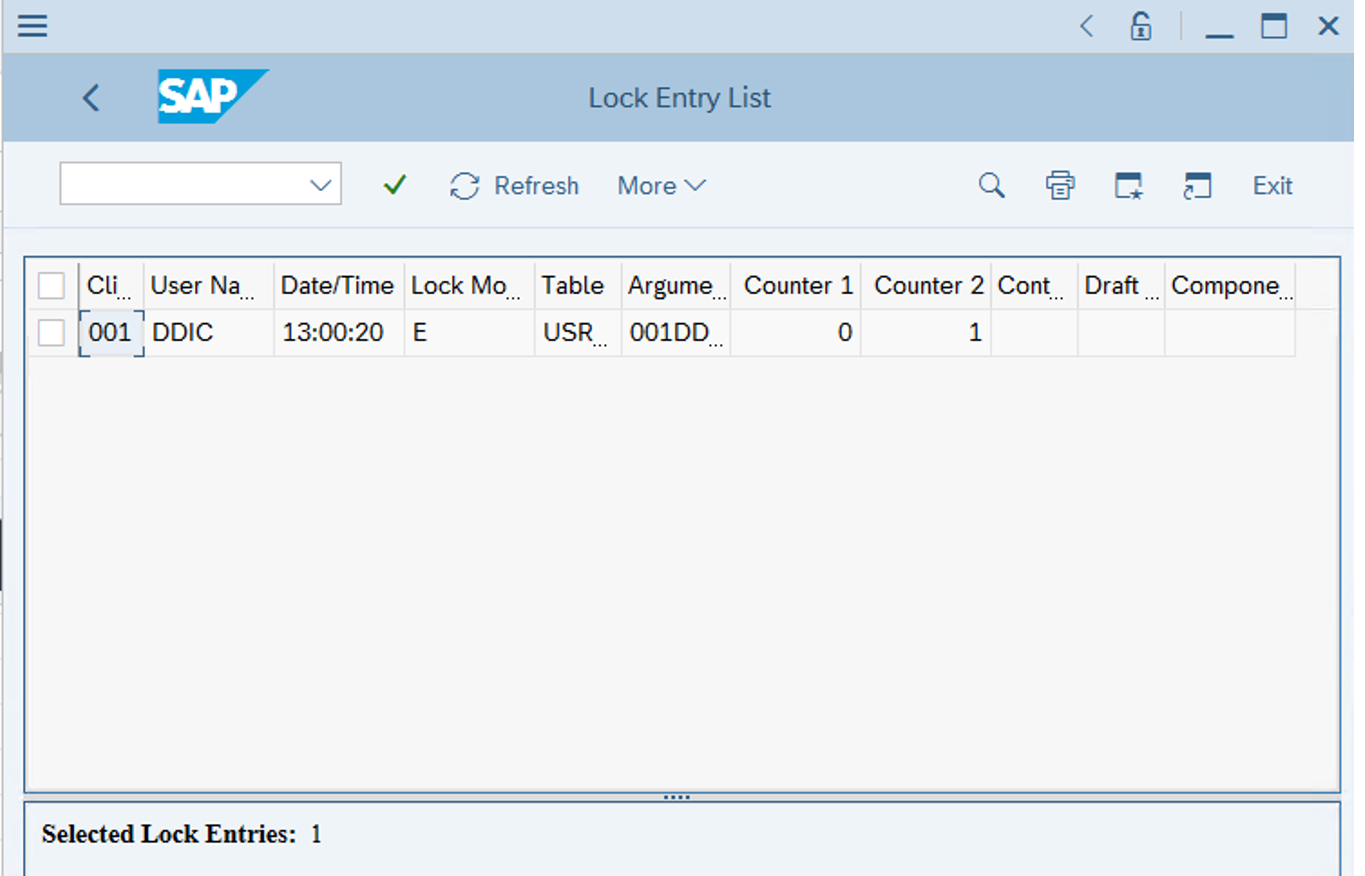
Para obter mais informações, consulte Solução de problemas de failover de enfila no ASCS com ERS
Configurações opcionais
Os diagramas a seguir mostram várias instâncias SAP em VMs do Azure que executam o Cluster de Failover do Microsoft Windows para reduzir o número total de VMs.
Isso pode ser servidores de aplicativos SAP locais em um cluster SAP ASCS/SCS ou uma função de cluster SAP ASCS/SCS em nós Always On do Microsoft SQL Server.
Importante
Não há suporte para a instalação de um servidor de aplicativos SAP local em um nó Always On do SQL Server.
Tanto o SAP ASCS/SCS quanto o banco de dados Microsoft SQL Server são pontos únicos de falha (SPOF). Para proteger esses SPOFs em um ambiente Windows, o Azure NetApp Files SMB é usado.
Embora o consumo de recursos do SAP ASCS/SCS seja relativamente pequeno, recomenda-se uma redução de 2 GB na configuração de memória do SQL Server ou do SAP Application Server.
Servidores de aplicativos SAP em nós WSFC usando arquivos NetApp SMB
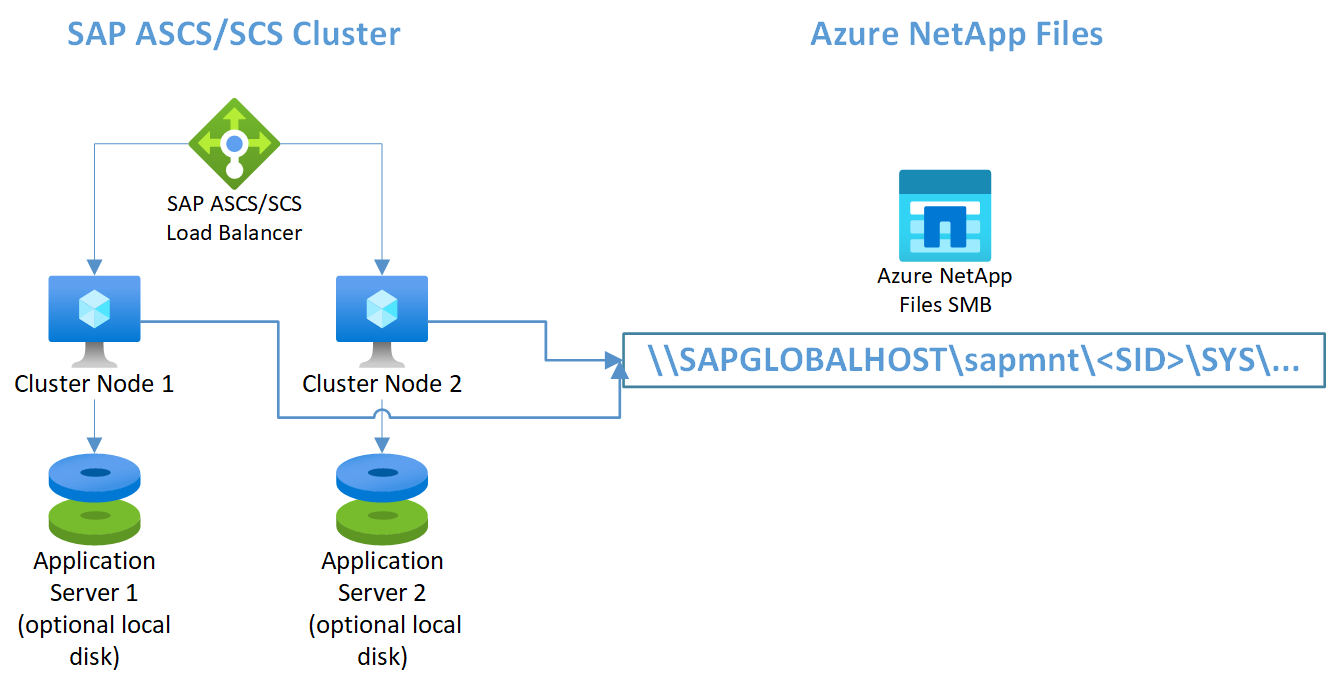
Nota
A imagem mostra o uso de discos locais adicionais. Isso é opcional para clientes que não instalarão software de aplicativo na unidade do sistema operacional (C:)
SAP ASCS/SCS em nós Always On do SQL Server usando o Azure NetApp Files SMB
Importante
Não há suporte para o uso do Azure NetApp Files SMB para qualquer volume do SQL Server.
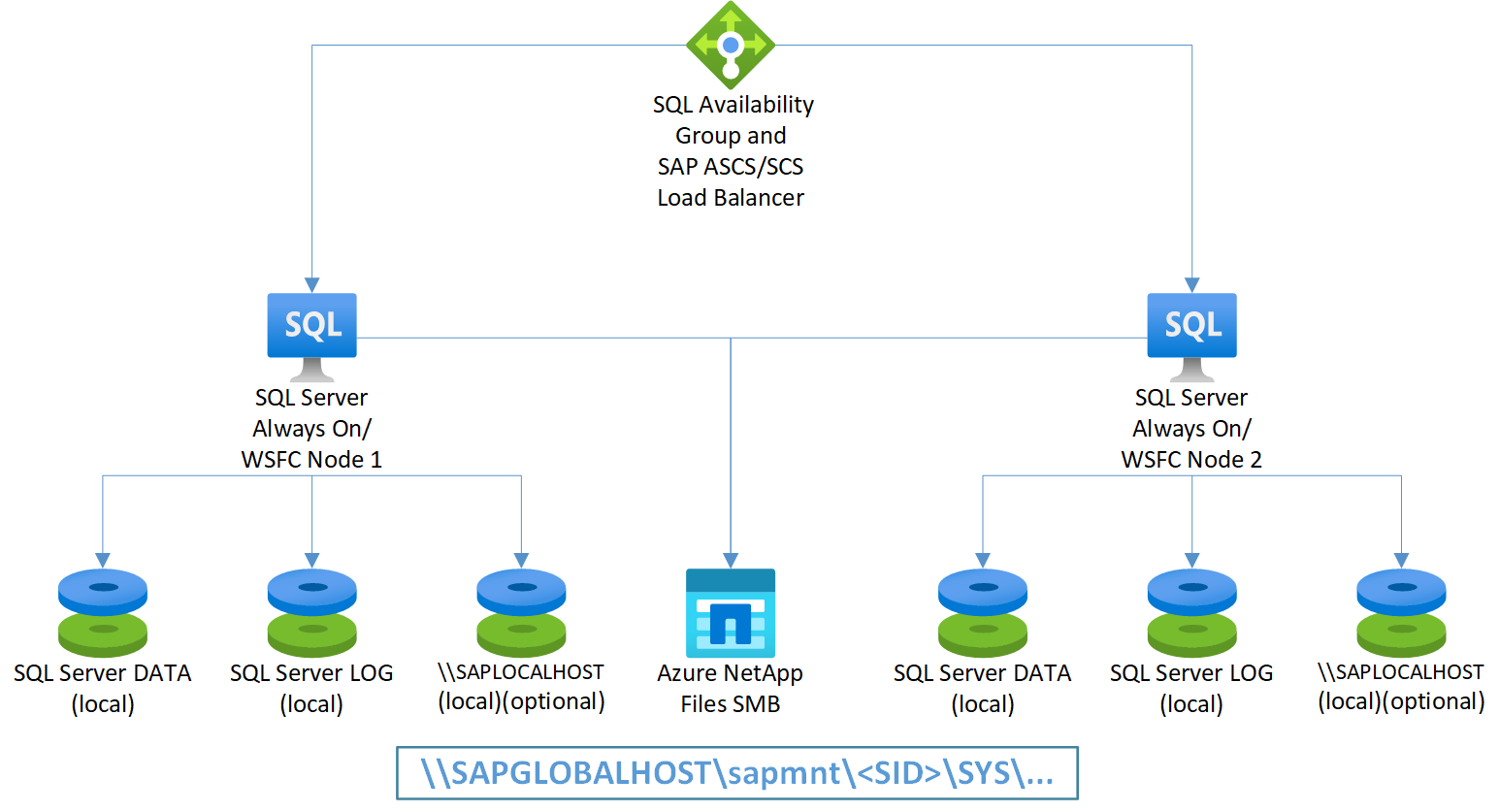
Nota
A imagem mostra o uso de discos locais adicionais. Isso é opcional para clientes que não instalarão software de aplicativo na unidade do sistema operacional (C:)
Usando o Windows DFS-N para dar suporte à criação flexível de compartilhamento SAPMNT para compartilhamento de arquivos baseado em SMB
O uso do DFS-N permite que você utilize volumes sapmnt individuais para sistemas SAP implantados na mesma região e assinatura do Azure. Usar o Windows DFS-N para dar suporte à criação flexível de compartilhamento SAPMNT para compartilhamento de arquivos baseado em SMB mostra como configurar isso.
Próximos passos
- Planejamento e implementação de Máquinas Virtuais do Azure para SAP
- Implantação de Máquinas Virtuais do Azure para SAP
- Implantação de DBMS de Máquinas Virtuais do Azure para SAP
- Para saber como estabelecer alta disponibilidade e planejar a recuperação de desastres do SAP
- HANA no Azure (instâncias grandes), consulte Alta disponibilidade e recuperação de desastres do SAP HANA (instâncias grandes) no Azure.
- Para saber como estabelecer alta disponibilidade e planejar a recuperação de desastres do SAP HANA em VMs do Azure, consulte Alta disponibilidade do SAP HANA em máquinas virtuais (VMs) do Azure
Comentários
Brevemente: Ao longo de 2024, vamos descontinuar progressivamente o GitHub Issues como mecanismo de feedback para conteúdos e substituí-lo por um novo sistema de feedback. Para obter mais informações, veja: https://aka.ms/ContentUserFeedback.
Submeter e ver comentários